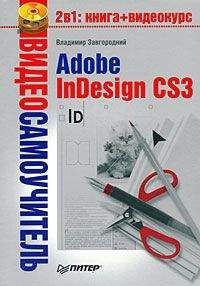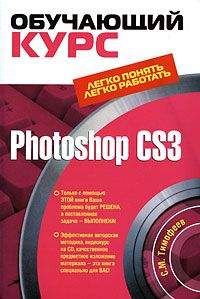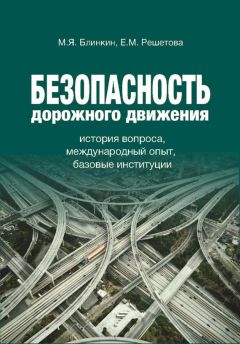Ознакомительная версия.
Для оформления конечных левых страниц будет использоваться один и тот же шаблон, содержащий колонтитул с именем автора и названием произведения.
Мы не использовали стили оформления при создании шаблонов, поскольку это не имеет смысла (шаблоны создаются один раз, и для унификации оформления достаточно создавать новый шаблон на основе существующего).
Создание стилей оформления
Для верстки текста нам нужны несколько разных стилей оформления. Прежде всего, потребуется создать абзацные стили для оформления заголовков разделов (два уровня) и обычного текста. Кроме того, в тексте произведения встречаются врезки с заметками автора по теме (конкретнее, с фрагментами его дневников). Для оформления этих врезок также потребуется два стиля абзацев (для названия врезки и ее текста).
Стиль для оформления обычного текста в обязательном порядке должен включать в себя засечный шрифт, выключку по ширине, абзацные отступы, автоматические переносы.
В противовес обычному тексту заголовки можно оформить беззасечным (рубленым) шрифтом, с отступом перед абзацем и после него, возможно использовать абзацные линии (рис. 22.4).
Рис. 22.4. Оформление заголовков и обычного текста
При оформлении врезок можно использовать отдельные фреймы, оформив врезки подобно журнальной практике. Однако, изучив текст, можно увидеть, что временами врезки разделяются всего строкой-двумя текста, а значит, этот способ неприемлем. Мы оформим врезки с использованием другой гарнитуры (беззасечной, по образцу заголовков), дополнительно выделив текст врезки отбивками, втяжками и меньшим размером кегля (рис. 22.5).
Рис. 22.5. Оформление врезки
Хотя стили оформления могут сильно различаться в зависимости от верстаемого произведения, мы все же рискнем предложить к рассмотрению (пусть и в сокращенном виде) настройки стилей, использованных для создания примеров на рис. 22.4 и 22.5, прокомментировав выполненные настройки.
Стиль Обычный текст не основан на каком бы то ни было стиле, поскольку сам служит основой для стилей заголовков и врезок. В поле Style Settings (Настройки стиля) можно видеть, что мы использовали шрифт Georgia кеглем 10 пунктов, выключку по ширине с выключкой последней строки влево, установили абзацный отступ в 7 мм и русский язык текста (рис. 22.6).
Рис. 22.6. Настройки стиля Обычный текст
Примечание
Все настройки, которые не видны в поле Style Settings (Настройки стиля), были оставлены по умолчанию, то есть не менялись. К примеру, Leading (Интерлиньяж) не изменялся и вычисляется автоматически (120 % от размера кегля).
Мы не использовали настройку Next Style (Следующий стиль), поскольку не предполагаем набирать текст вручную, мы будем только назначать стили импортированному тексту.
Стиль Обычный текст служит основой для стиля Заголовок, то есть стиль Заголовок будет по отношению к Обычному тексту дочерним стилем. Стиль Заголовок хотя и основан на Обычном тексте, сильно от него отличается (рис. 22.7). Для оформления заголовков выбран шрифт FreeSetCTT кеглем 14 пунктов. Строки заголовка равняются по левому краю, а вместо абзацного отступа мы назначили отступ слева: это позволяет заголовку находиться вровень с абзацным отступом, но при использовании заголовка в несколько строк каждая из строк будет отступать на 7 мм от края фрейма.
Рис. 22.7. Настройки стиля Заголовок
Перед заголовком мы установили отступ в 6 мм, а после заголовка – 1 мм. Такие настройки позволяют нам явно отделить один раздел от другого; к тому же, по правилам типографики, заголовок должен быть ближе к тексту «своего» раздела, чем к тексту предыдущего раздела (см. рис. 22.4).
Стиль Врезка текст (название так выглядит для того, чтобы все стили, касающиеся врезки, отображались в соседних строках палитры Paragraph Styles (Стили абзаца)) не был основан на каком-то стиле, поскольку отличия от обычного текста очень существенные (рис. 22.8). Мы использовали беззасечный шрифт (FreeSetCTT, как и в заголовке), а значит, могут потребоваться другие настройки расстояния между символами и строками, другие ограничения на автоматическую верстку (об этом мы поговорим позже).
Рис. 22.8. Настройки стиля Врезка текст
Для оформления текста врезки, как уже было сказано, был использован шрифт FreeSetCTT размером 9 пунктов (уменьшение кегля компенсируется высокой читаемостью шрифта), выключка по формату, абзацный отступ 7 мм и русский язык текста. Выделить врезку нам помогает настройка отступа слева (15 мм).
Стиль Врезка заголовок (рис. 22.9) основан на стиле Врезка текст и отличается от него полужирным начертанием, сменой регистра на заглавные буквы и отступом в 5 мм перед абзацем, что позволяет отделить врезку от предыдущего текста.
Рис. 22.9. Настройки стиля Врезка заголовок
К сожалению, мы не можем автоматически создать отступ после врезки (если, конечно, не создадим уникальный стиль для последнего абзаца текста врезки) и будем вынуждены отделять врезку от последующего текста пустой строкой.
В процессе верстки мы будем выполнять дополнительные настройки стилей для облегчения работы.
Первой задачей по верстке станет назначение стилей импортированному тексту. Следует также удалить лишние пустые строки (которыми обычно отбиваются в наборе заголовки и врезки), оставив только пустую строку между текстом врезки и последующим обычным текстом (о причинах этого мы говорили в предыдущем разделе).
Одновременно мы должны обратить внимание на разноцветную подсветку текста, которую отображает InDesign (рис. 22.10). Как мы знаем, подсветкой программа отмечает места возможных проблем, которые не удалось решить автоматически. Некоторые из предупреждений можно игнорировать – например, заголовки врезок подсвечиваются оранжевым для отображения смены регистра текста. Однако если мы видим, что большое количество строк помечено оттенками желтого (слишком плотные или слишком разреженные), то, возможно, следует изменить настройки автоматической верстки.
Рис. 22.10. Текст с назначенными стилями и подсветкой проблемных мест
Настройками по умолчанию программе запрещено изменять расстояние между символами, и автоматическая верстка производится уменьшением и увеличением расстояния между словами. Мы можем изменить эти настройки и дать бульшую «свободу действий» программе. На рис. 22.11 видно, что для обычного текста расстояние между символами можно уменьшать на 10 % или увеличивать до 15 %. Результатом таких изменений будет уменьшение плотных и разреженных строк, и в то же время разницу в расстоянии между символами неподготовленному читателю заметить будет очень трудно (если вообще возможно).
Рис. 22.11. Настройки автоматической верстки
Во избежание типичных ошибок верстки следует назначить удерживание строк в конце и начале абзаца (это предотвратит появление висячих строк).
Мы установили удерживание двух строк в начале и конце абзаца (рис. 22.12), а значит, минимум две строки может оказаться на новой странице.
Рис. 22.12. Предотвращение появления висячих строк средствами стиля абзаца
Для заголовков имеет смысл установить также удерживание следующих за абзацем строк, чтобы заголовок не мог быть оторван от следующего за ним текста.
На рис. 22.13 мы можем видеть, что установлено удерживание трех строк, следующих за абзацем заголовка. Это значение может вызвать незначительные проблемы – например, если следующий абзац в свою очередь разрывается и переносится на новую страницу (значения удерживания строк после заголовка конфликтуют с удерживанием строк в настройках самого абзаца). Однако такие места легко найти, просматривая верстку, а в остальных случаях три строки – это минимальное количество строк после заголовка. Кроме того, настройки заголовка предполагают, что строки самого абзаца не будут разрываться. Это очень важно, поскольку разрыв строк заголовка на разные страницы – ошибка куда более грубая, чем отделение заголовка от текста.
Рис. 22.13. Предотвращение отрывания заголовка от следующего текста средствами стиля абзаца
Если мы хотим, чтобы заголовки начинались с новой страницы, этого можно достичь с помощью раскрывающегося списка Start Paragraph (Начинать абзац). В нашем тексте существует два уровня заголовков, один из которых действительно должен начинаться с новой страницы – для него эту настройку следует активизировать.
Конечная верстка означает, что мы должны просмотреть весь текст на предмет наличия в нем:
• неправильных переносов (алгоритмы переноса, используемые InDesign, хороши, но несовершенны);
Ознакомительная версия.